时间:2022-07-30 08:22:15 作者:沈文冰 来源:系统之家 1. 扫描二维码随时看资讯 2. 请使用手机浏览器访问: https://m.xitongzhijia.net/xtjc/20220730/247334.html 手机查看 评论 反馈
升级Win11后不喜欢怎么退回Win10系统?很多朋友通过升级Win11系统体验了一段时间,感觉还是不喜欢,想要退回原来的Win10系统,还是想用回熟悉的系统,那么这种情况应该怎么办,下面系统之家小编来给朋友们介绍Win11退回Win10的操作方法。
从Win10升级为Win11以后,系统有10天的期限,让大家可以便捷地退回Win10。
升级win11未超10天的情况用下面的方法进行回退。
1、这种情况可以直接退回。进入win11系统后,点击桌面底部的“开始菜单”。
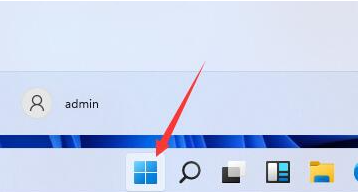
2、接着点击“设置”进入。
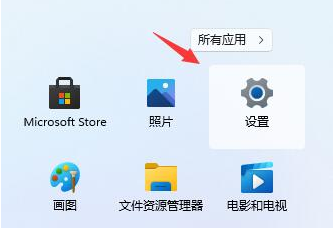
3、在左边栏中找到并进入“windows更新”。
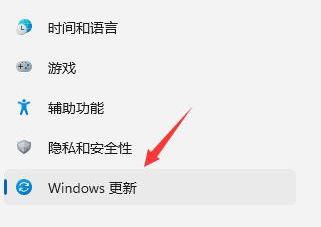
4、在更多选项下点击“高级选项”进入。
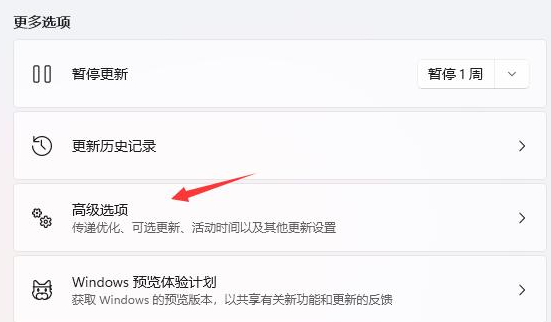
5、选择“恢复”进入。
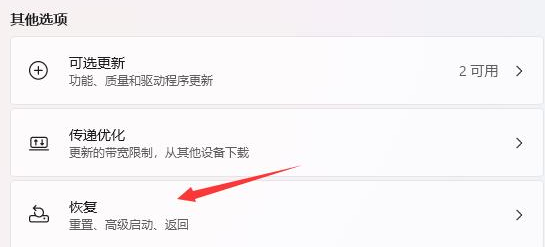
6、点击历史windows版本右边的“返回”按钮,等待进入回退win10的步骤。
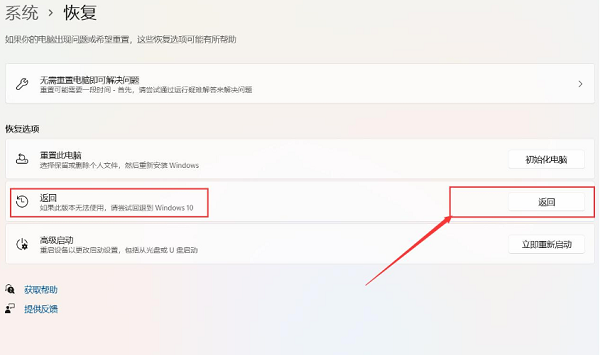
7、然后耐心等待系统自动执行返回win10操作即可。
如果超过10天,那么可以用系统之家装机大师直接重装系统,也是很快可以变回Win10的。
发表评论
共0条
评论就这些咯,让大家也知道你的独特见解
立即评论以上留言仅代表用户个人观点,不代表系统之家立场